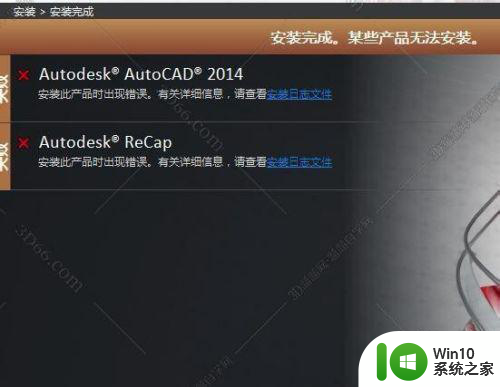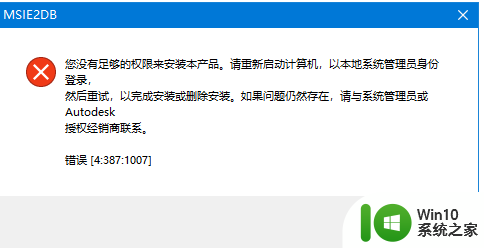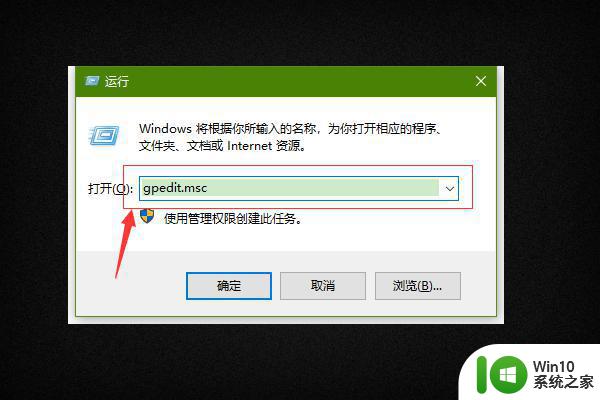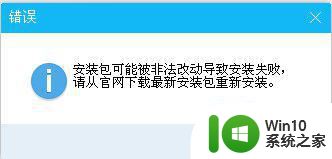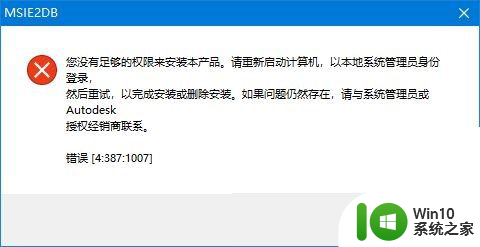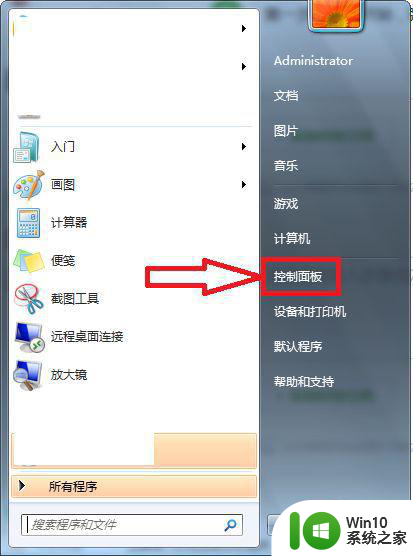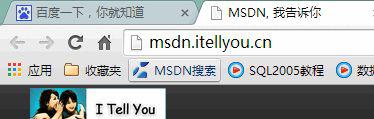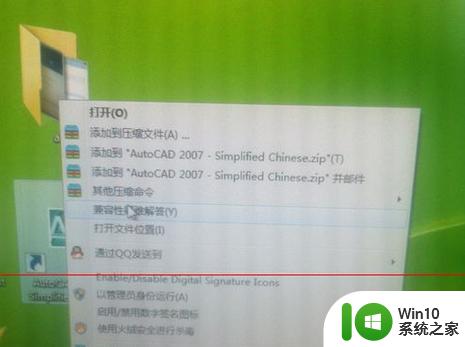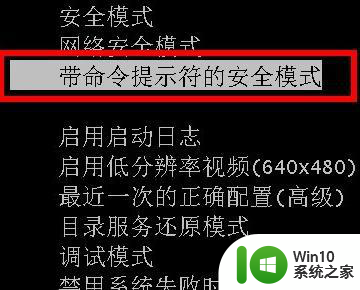windows7安装cad2020提示某些产品不能安装怎么解决 Windows7安装CAD2020出现某些产品不能安装怎么办
在安装CAD2020时,有时会遇到Windows7系统提示某些产品不能安装的问题,这可能是由于系统不兼容、缺少必要的软件或者硬件要求不符等原因引起的。为了解决这一问题,我们可以尝试更新系统补丁、安装所需的运行库或者检查硬件配置是否满足CAD2020的要求。同时也可以尝试重新下载安装包或者联系软件厂商进行咨询和解决方案。通过以上方法,相信可以成功解决Windows7安装CAD2020出现某些产品不能安装的困扰。
解决方法:
方式一:
1、安装失败之后,进入CAD2012解压文件夹,找到“3rdParty”这个文件夹,点击打开。
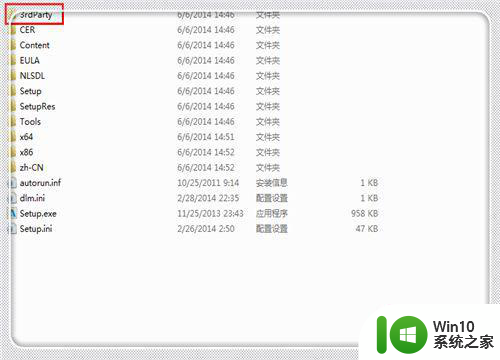
2、进入“3rdParty”文件夹目录下,点击“NET”文件夹,打开。
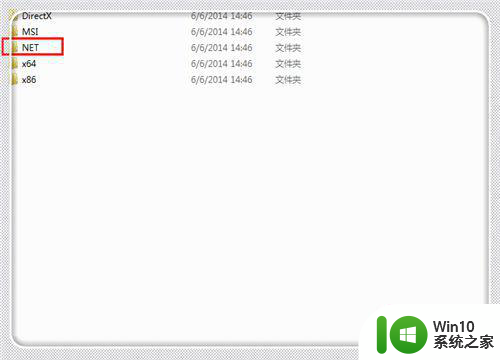
3、继续打开里面的文件夹,然后找到“dotNetFx40_Full_x86_x64.exe”这个程序,如果你的 电脑是32位的,则是x32。
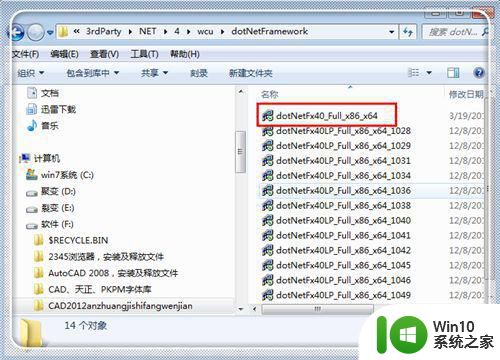
4、双击这个程序,进行安装,等待安装完毕。当然,这这里如果你已经安装了旧版本的“dotNetFx40_Full_x86_x64.exe”,要求卸载,你点击卸载,然后再安装即可。
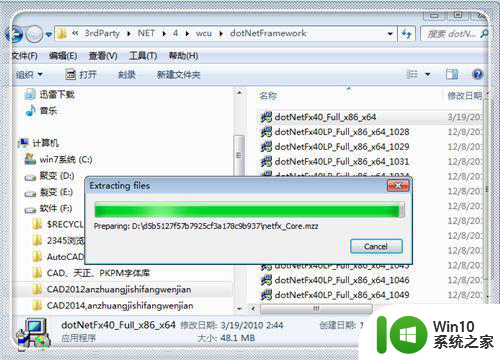
方式二:
1、在进行了方式一的处理之后,为保险起见,继续进行方式二的处理。在方才方式一打开的文件夹中,拉动右边的滑条,找到“dotNetFx40LP_Full_x86_x64_2052”(这里是64位的,所以是x64,如果你的事32位的,就是x32这个)。
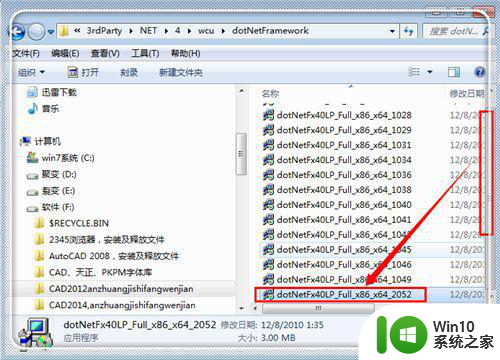
2、双击“dotNetFx40LP_Full_x86_x64_2052”进行安装(这里是64位的,所以是x64,如果你的事32位的,就是x32这个)。
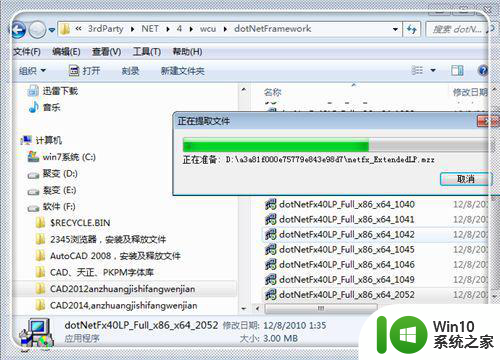
3、如果在安装CAD2012时候,已经安装了该程序,这里勾上“修复”,点击“下一步”。
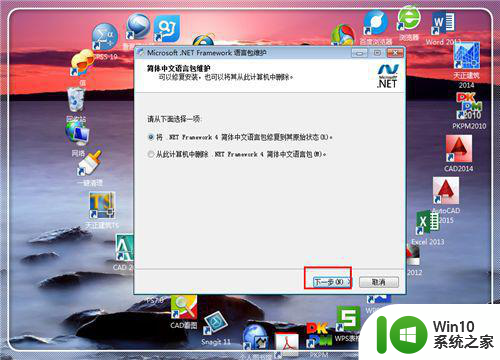
4、安装或者是修复完成,点击“完成”关掉窗口。这个处理做完,在进行方式三的处理。

方式三:
1、再次进入cad解压文件夹“3rdParty”。
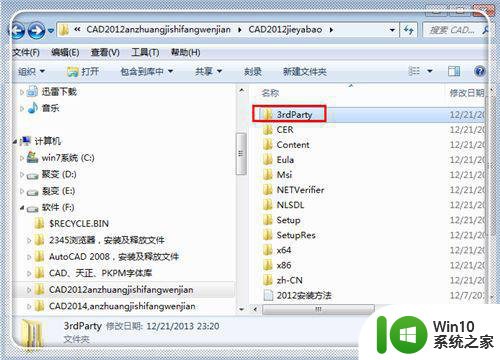
2、进入“3rdParty”文件夹之后,点击“x64”这个文件夹(如果你的事32位的就是x32)。
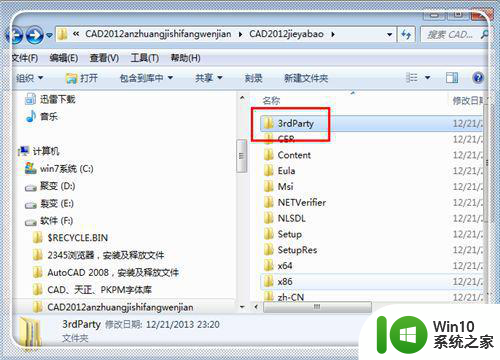
3、进入之后,找到并点击“VCRedist”文件夹打开。
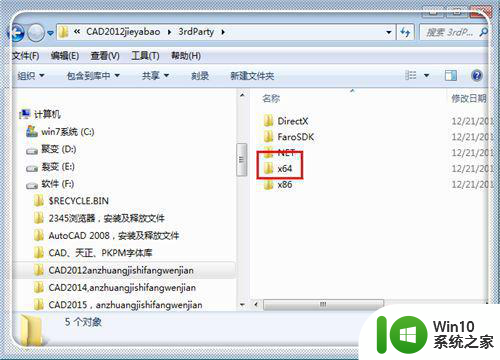
4、在“VCRedist”文件夹下,点击“2005”文件夹打开。
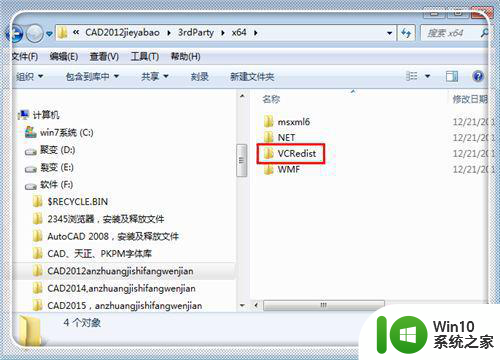
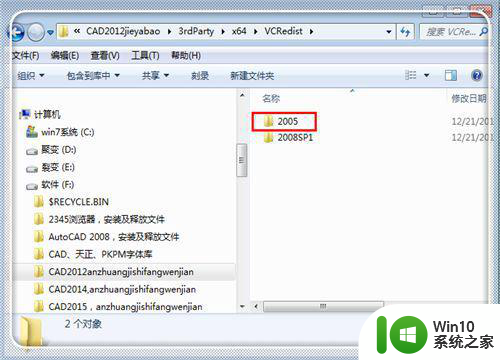
5、这时候就会发现一个“vcredist_x64”应用程序。
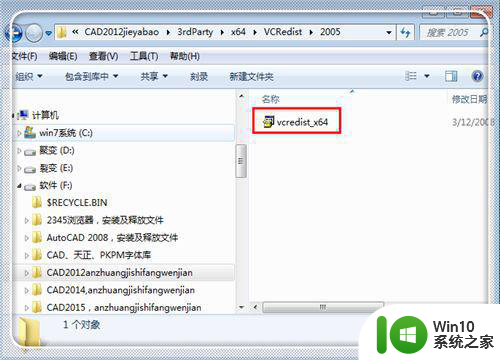
6、双击“vcredist_x64”应用程序进行安装。点击“yes”确定安装,直到安装完毕。
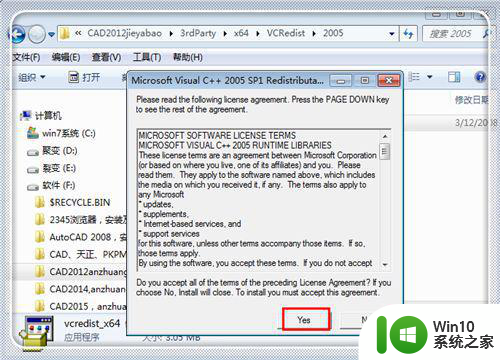
7、这个程序较小,很快就会安装完毕。再次点击setup进行cad2012的安装工作,一般来说,进行了以上三个方面的处理,就能够成功安装了。

方式四:
1、复制这里引号内内容“Download Microsoft .NET Framework 4 (獨立安裝程式) from Official Microsoft Download Center”,粘贴到浏览器中。点击搜索,进入微软官网,点击“下载”。
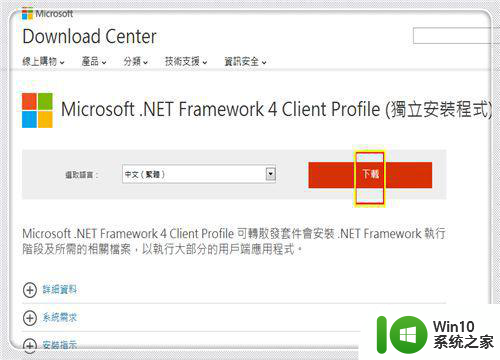
2、下载“.NET Framework Runtime 4.0 Language Pack”之后,双击它,进行安装。
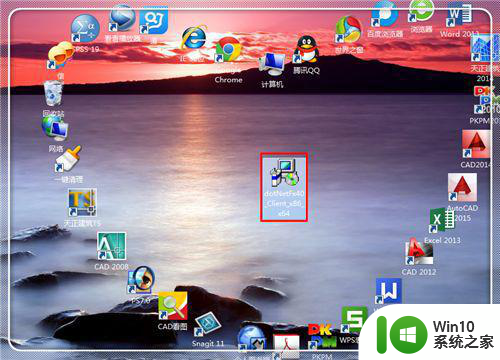
3、这个安装完毕,再去点击解压文件中的setup,进行安装,大多数情况下,一般就能够成功解决问题了。如果任然没有解决,还是出现这个问题,可再搜索其他解决方法。
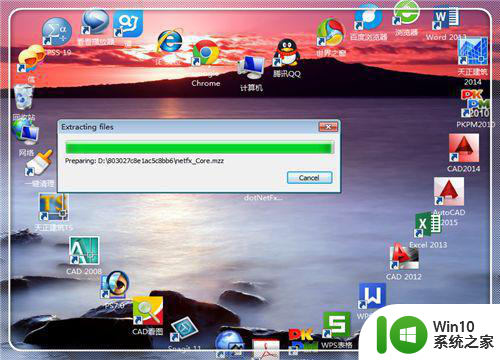
4、这里说明,安装cad2012的时候,“解压的文件夹”和“安装的文件夹”必须是英文的,不能出现汉字,否则极易失败。
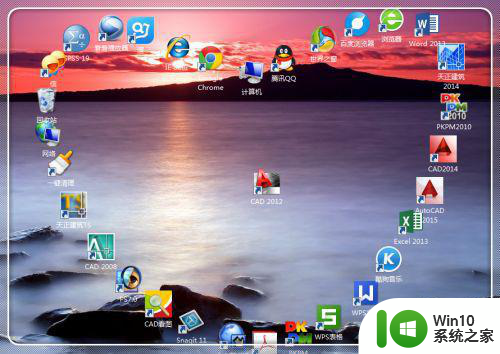
以上就是windows7安装cad2020提示某些产品不能安装怎么解决的全部内容,有需要的用户就可以根据小编的步骤进行操作了,希望能够对大家有所帮助。